Mac ekrāna koplietošana, izmantojot Finder sānjoslu
Ar Mac ekrāna kopīgošanu, varat sazināties un palīdzēt novērst problēmu, parādīt attālam ģimenes loceklim, kā lietot lietojumprogrammu, vai piekļūt resursam, kas nav pieejams Mac datorā, kuru pašlaik izmantojat.
Šajā rakstā sniegtie norādījumi attiecas uz ierīcēm, kurās darbojas operētājsistēma Mac OS X 10.5 un jaunāka versija.
Kā lietot Mac ekrāna koplietošanu
Finder sānjoslas izmantošanai, lai piekļūtu ekrāna kopīgošanai, ir daudz priekšrocību, tostarp nav jāzina IP adrese vai attālā Mac nosaukums. Tā vietā attālais Mac tiek rādīts koplietojamo sarakstā Finder sānjosla; Lai piekļūtu attālajam Mac datoram, jāveic tikai daži klikšķi.
-
Ieslēdziet ekrāna kopīgošanu iekš Dalīšanās preferences savā Mac datorā.
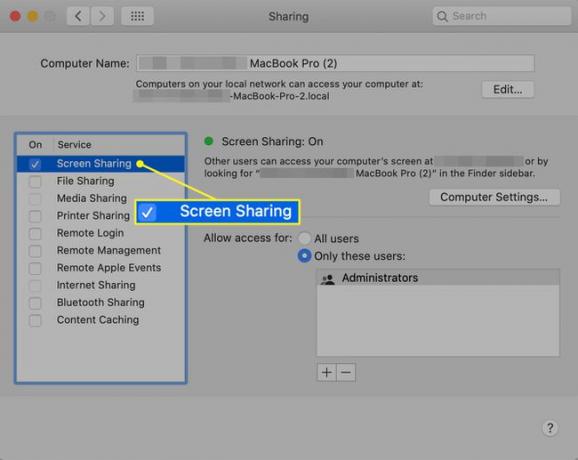
-
Atvērt Meklētājs Mac dokā atlasot tās ikonu.
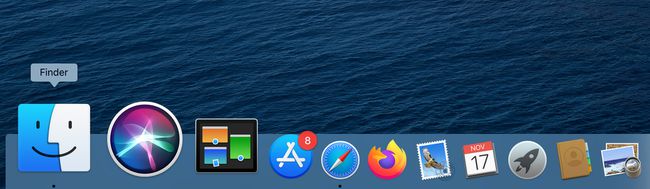
-
Ja jūsu Finder logos pašlaik nav redzama sānjosla, atlasiet Rādīt sānjoslu zem Finder's Skatīt izvēlne.
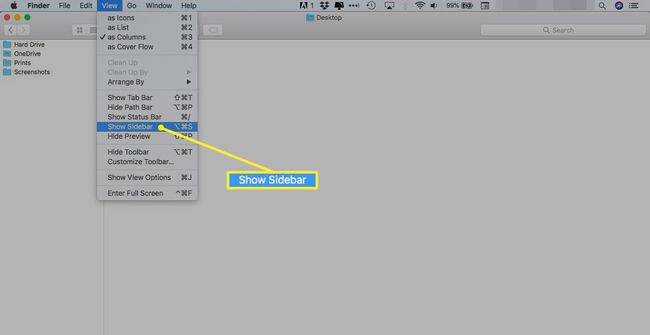
Tastatūras īsinājumtaustiņš sānjoslas parādīšanai ir Pavēli+Opcija+S. Lai piekļūtu šai opcijai, ir jābūt atvērtam logam.
-
Izvēlieties Preferences no izvēlnes Finder.
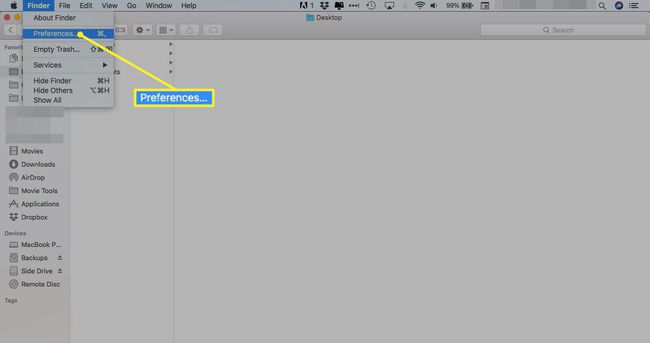
Tastatūras īsinājumtaustiņš ir Pavēli+, (komats).
-
Noklikšķiniet uz Sānjosla cilnē Finder preferences.
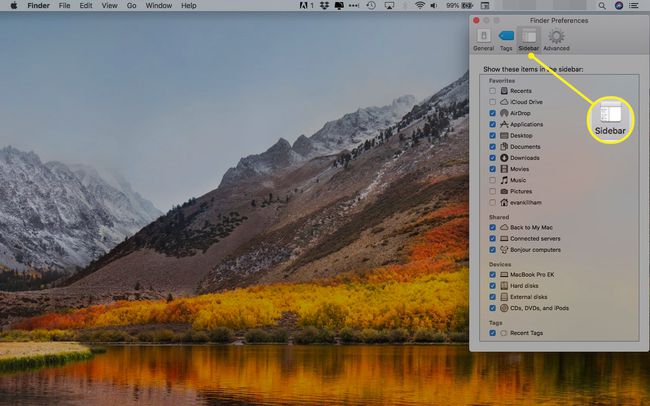
-
Sadaļā Kopīgots atzīmējiet atzīmes blakus Savienotie serveri un Bonjour datori.
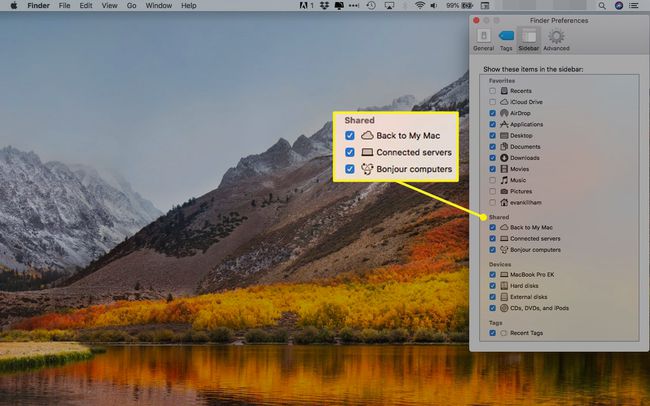
Varat arī atlasīt Atpakaļ uz My Mac ja izmantojat šo pakalpojumu.
Aizveriet Finder preferences.
-
Izvēlieties Tīkls Finder sānjoslā parādiet koplietoto tīkla resursu sarakstu, tostarp mērķa Mac. Tīklu sarakstā atlasiet Mac.
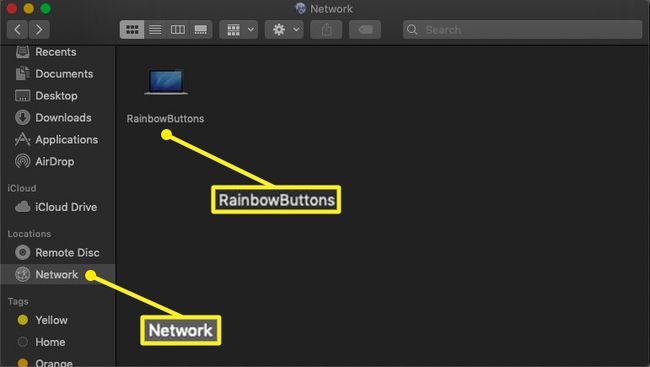
Jaunākās macOS versijās zem sadaļas tiek parādīti arī citi datori Tīkls virsraksts.
-
Finder loga galvenajā rūtī noklikšķiniet uz Kopīgot ekrānu pogu.
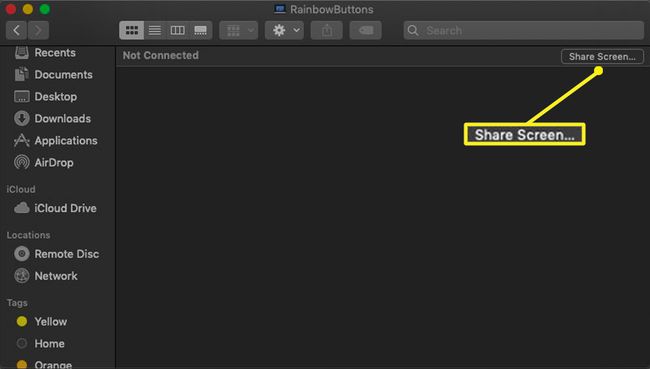
-
Atkarībā no tā, kā konfigurējāt ekrāna koplietošanu, var tikt atvērts dialoglodziņš, kurā tiek prasīts koplietotā Mac lietotājvārds un parole. Ievadiet nepieciešamo informāciju un pēc tam noklikšķiniet uz Ielogoties vai Savienot.
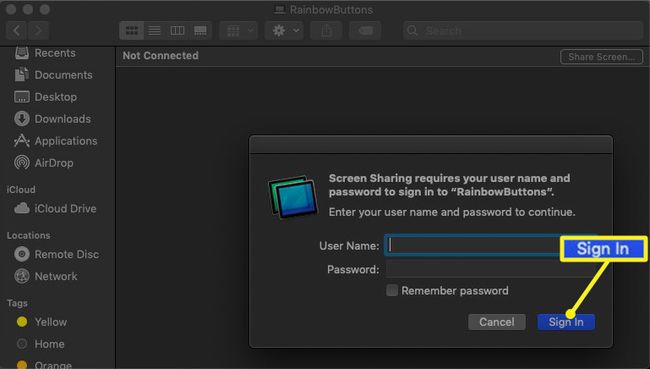
-
Attālā Mac darbvirsma tiek atvērta savā Mac datora logā.
Tagad varat izmantot attālo Mac tā, it kā jūs sēdētu tieši tā priekšā. Pārvietojiet peli uz attālā Mac darbvirsmas, lai strādātu ar failiem, mapēm un lietojumprogrammām. Ekrāna koplietošanas logā varat piekļūt visam, kas ir pieejams attālajā Mac datorā.
Izejiet no ekrāna koplietošanas, aizverot kopīgoto logu. Tādējādi jūs atvienosit no koplietotā Mac datora, atstājot Mac stāvoklī, kādā tas bija pirms loga aizvēršanas.
Finder sānjoslas koplietotā saraksta negatīvie aspekti ir tādi, ka tas attiecas tikai uz vietējā tīkla resursiem. Šeit jūs neatradīsit tālsatiksmes drauga vai ģimenes locekļa Mac datoru.
Ir arī daži jautājumi par jebkura Mac datora pieejamību koplietoto sarakstā. Kopīgoto saraksts tiek aizpildīts, kad pirmo reizi ieslēdzat savu Mac datoru, un vēlreiz, kad vietējā tīklā par sevi paziņo jauns tīkla resurss. Tomēr, ja Mac dators ir izslēgts, kopīgotais saraksts dažkārt netiek atjaunināts, lai parādītu, ka Mac vairs nav tiešsaistē. Sarakstā varat redzēt fantoma Mac datorus, ar kuriem nevar izveidot savienojumu.
